电脑网络变成地球形状的两种解决方法 电脑网络变成一个球是什么原因
更新时间:2023-02-10 12:03:46作者:yang
电脑上网过程中总会遇到各种大大小小的问题,想必大家都常见了,最近有网友留言说自己电脑网络状态变成一个球的形状,很明显是网络出现了故障,这是什么原因导致?这和网线、接口、系统内部设置都有关系,因此下面教程分享两种解决方法给大家。
具体方法如下:
方法一:直接重启
先检查一下网线是否没插好,另外如果当前电脑没有重要的事项在操作。可以直接重启电脑,大部分的小问题可以通过重启电脑来快速解决。
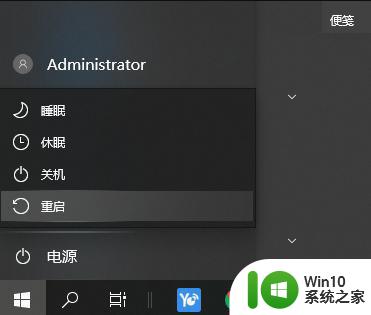
方法二:修改DNS服务器
1、点击任务栏地球网络图标—网络和Internet设置,或者右键地球图标—打开网络和Internet设置
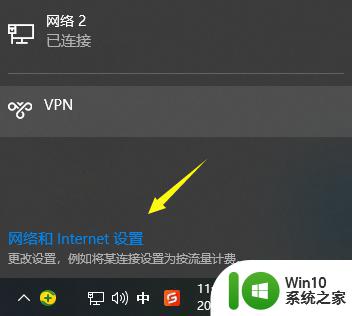
2、找到并点击更改适配器选项。
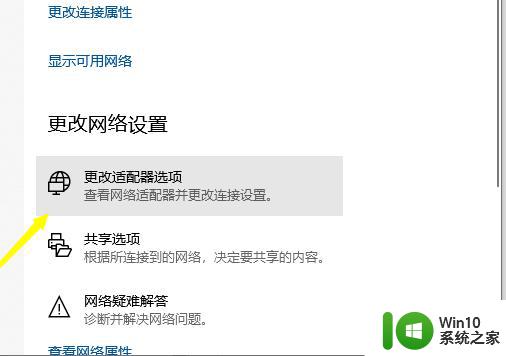
3、右键点击“以太网”或“本地连接”—属性,如果是WIFI就选择无线网络的属性。
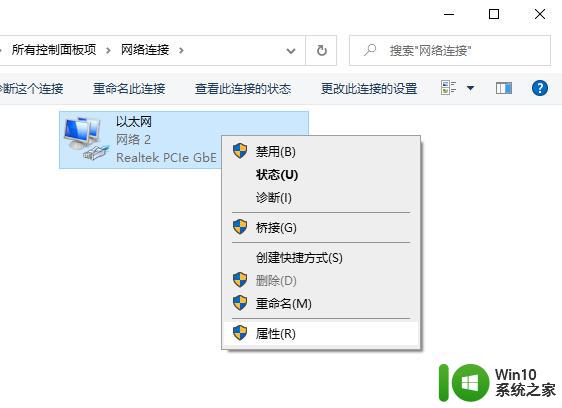
4、选择“Internet协议版本4”—属性。
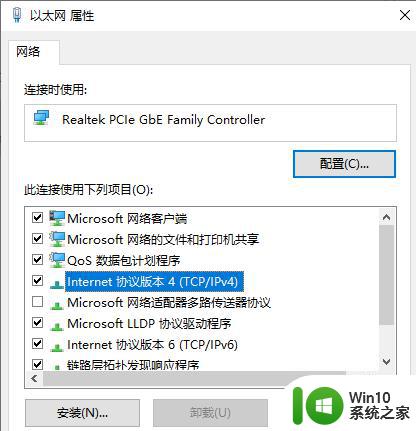
5、选择“使用下面的DNS服务器地址”,输入8.8.8.8,备用DNS服务器可以填上114.114.114.114等,然后点击确定。
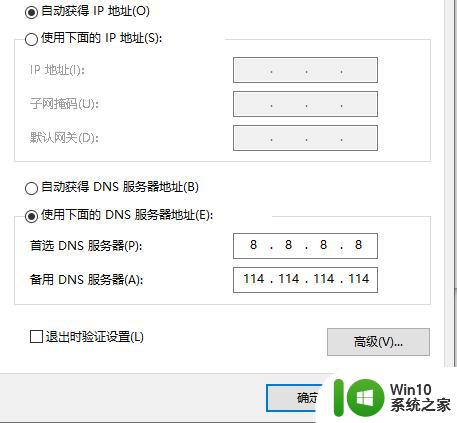
关于电脑网络变成地球形状的解决方法分享到这里,设置之后,网络就恢复正常运行状态了。
电脑网络变成地球形状的两种解决方法 电脑网络变成一个球是什么原因相关教程
- 电脑上网图标变成地球图标的处理方法 电脑wlan标志变成地球了怎么修复
- 电脑wifi图标变成地球怎么解决 电脑wifi图标变成地球怎么办
- 电脑wifi图标变成地球的恢复方法 电脑wifi图标变成地球怎么回事
- 电脑wifi成不安全网络的原因和解决方法 家里电脑wifi成不安全网络的危害和风险
- 已连接不可以上网是什么原因 电脑显示网络连接成功但是无法上网的原因
- 电脑连WiFi但是不能上网的两种解决方法 电脑连接WiFi但无法上网是什么原因
- 电脑联网弹出“网络电缆被拔出”的两种解决方法 怎样处理电脑联网弹出“网络电缆被拔出”的问题
- U盘插入电脑文件都变成快捷方式解决方法 U盘插入电脑文件都变成快捷方式什么原因
- 电脑插上u盘里面文件变成快捷方式是什么原因 电脑u盘插入后文件变成快捷方式怎么办
- 电脑有网但浏览器打不开网页解决方法 电脑有网络但浏览器无法打开网页的原因是什么
- 电脑连不上网络的原因和解决方法 电脑无法连接家庭无线网络的原因和解决方法
- 网络速度太慢是什么原因 家里网速突然变慢怎么办
- U盘装机提示Error 15:File Not Found怎么解决 U盘装机Error 15怎么解决
- 无线网络手机能连上电脑连不上怎么办 无线网络手机连接电脑失败怎么解决
- 酷我音乐电脑版怎么取消边听歌变缓存 酷我音乐电脑版取消边听歌功能步骤
- 设置电脑ip提示出现了一个意外怎么解决 电脑IP设置出现意外怎么办
电脑教程推荐
- 1 w8系统运行程序提示msg:xxxx.exe–无法找到入口的解决方法 w8系统无法找到入口程序解决方法
- 2 雷电模拟器游戏中心打不开一直加载中怎么解决 雷电模拟器游戏中心无法打开怎么办
- 3 如何使用disk genius调整分区大小c盘 Disk Genius如何调整C盘分区大小
- 4 清除xp系统操作记录保护隐私安全的方法 如何清除Windows XP系统中的操作记录以保护隐私安全
- 5 u盘需要提供管理员权限才能复制到文件夹怎么办 u盘复制文件夹需要管理员权限
- 6 华硕P8H61-M PLUS主板bios设置u盘启动的步骤图解 华硕P8H61-M PLUS主板bios设置u盘启动方法步骤图解
- 7 无法打开这个应用请与你的系统管理员联系怎么办 应用打不开怎么处理
- 8 华擎主板设置bios的方法 华擎主板bios设置教程
- 9 笔记本无法正常启动您的电脑oxc0000001修复方法 笔记本电脑启动错误oxc0000001解决方法
- 10 U盘盘符不显示时打开U盘的技巧 U盘插入电脑后没反应怎么办
win10系统推荐
- 1 萝卜家园ghost win10 32位安装稳定版下载v2023.12
- 2 电脑公司ghost win10 64位专业免激活版v2023.12
- 3 番茄家园ghost win10 32位旗舰破解版v2023.12
- 4 索尼笔记本ghost win10 64位原版正式版v2023.12
- 5 系统之家ghost win10 64位u盘家庭版v2023.12
- 6 电脑公司ghost win10 64位官方破解版v2023.12
- 7 系统之家windows10 64位原版安装版v2023.12
- 8 深度技术ghost win10 64位极速稳定版v2023.12
- 9 雨林木风ghost win10 64位专业旗舰版v2023.12
- 10 电脑公司ghost win10 32位正式装机版v2023.12